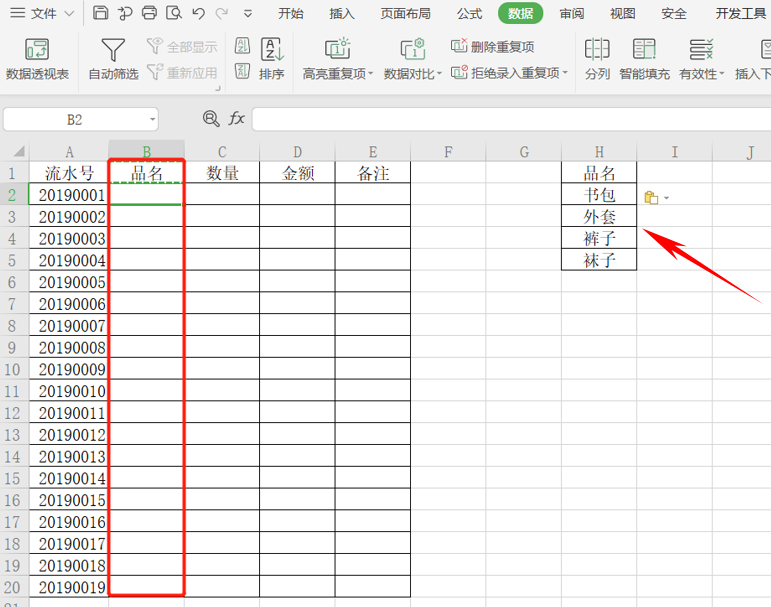本教程适用版本:WPS 365 点击免费使用
在统计过程中,有时候录入表格时,重复的内容一直输入很麻烦,今天教大家在Excel表格中设置多项选择的下拉菜单。
比如下图文档中品名栏想要设置成选择项,我们可以在空白处输入它的选项明细:
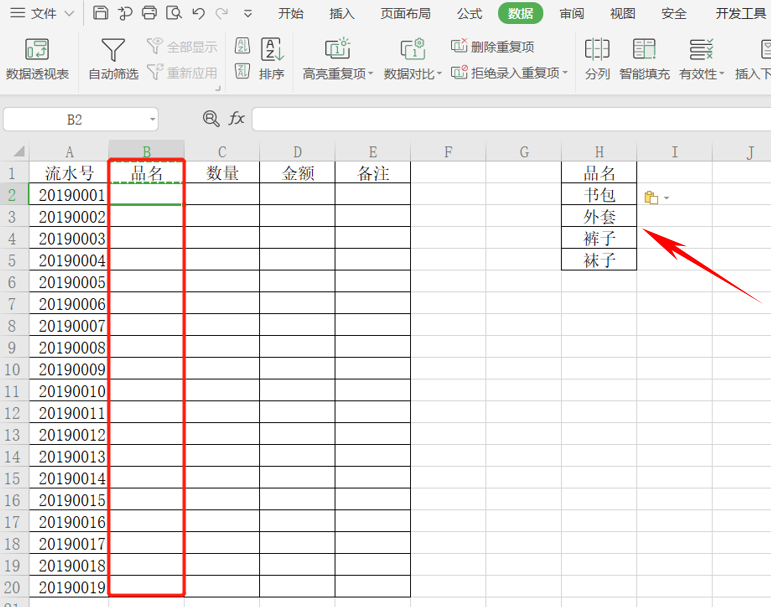 >>免费升级到企业版,赠超大存储空间
先把鼠标放在单元格B2中,在上方菜单栏的“数据”--“有效性”下拉菜单中选择“有效性”,会弹出一个数据有效性的对话框:
>>免费升级到企业版,赠超大存储空间
先把鼠标放在单元格B2中,在上方菜单栏的“数据”--“有效性”下拉菜单中选择“有效性”,会弹出一个数据有效性的对话框:
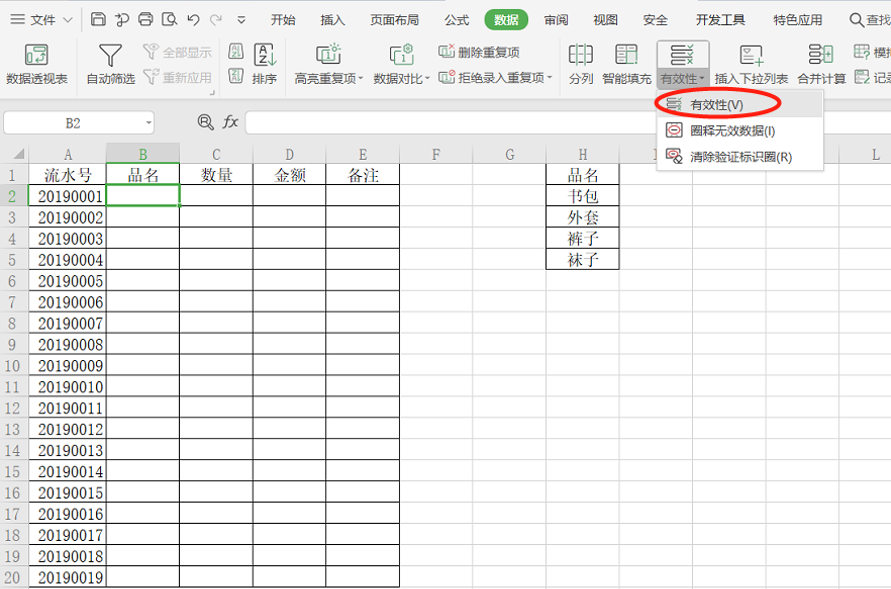 >>免费升级到企业版,赠超大存储空间
然后在有效性条件中的“允许”下方点“任何值”选择“序列”,如下指示:
>>免费升级到企业版,赠超大存储空间
然后在有效性条件中的“允许”下方点“任何值”选择“序列”,如下指示:
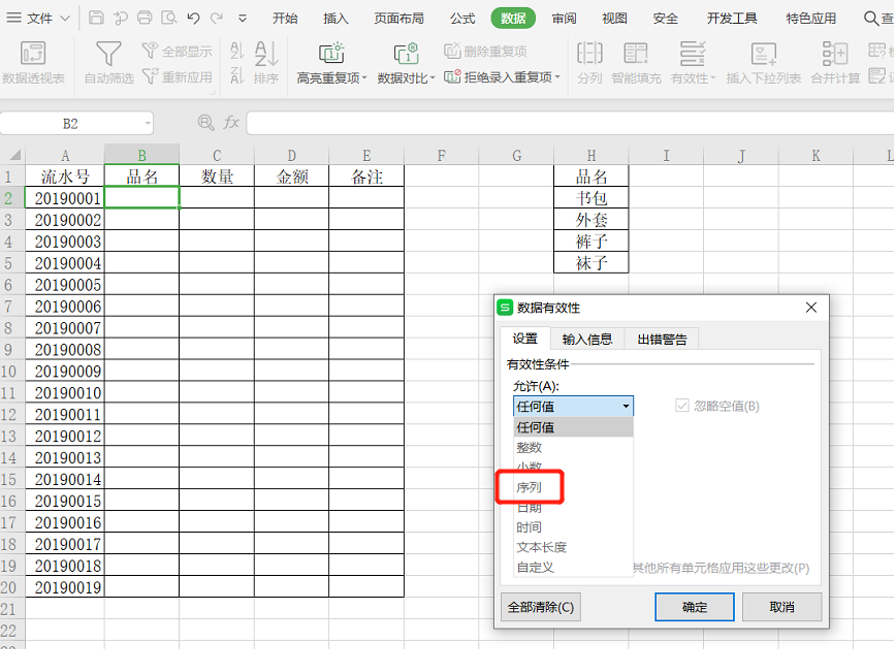 >>免费升级到企业版,赠超大存储空间
在来源中,用鼠标选择选项所在的区域:
>>免费升级到企业版,赠超大存储空间
在来源中,用鼠标选择选项所在的区域:
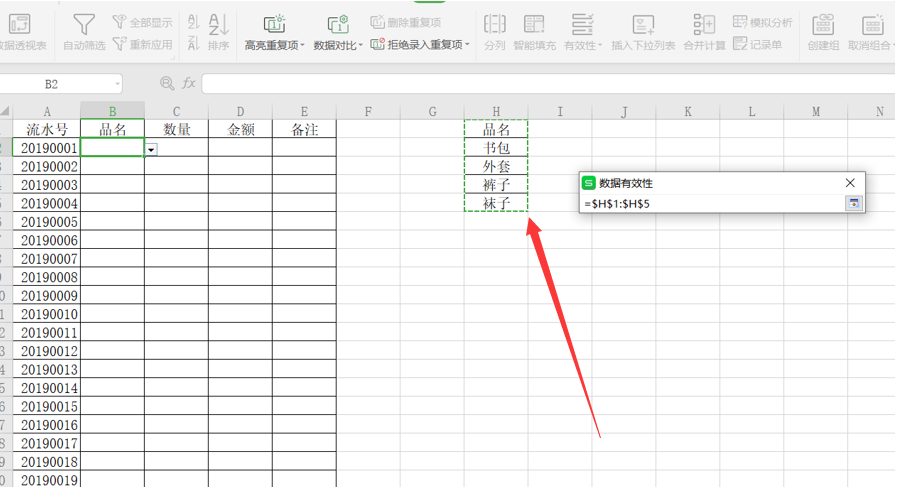 >>免费升级到企业版,赠超大存储空间
选择后,会在来源中体现选择所在单元格的区域,点确定就好了:
>>免费升级到企业版,赠超大存储空间
选择后,会在来源中体现选择所在单元格的区域,点确定就好了:
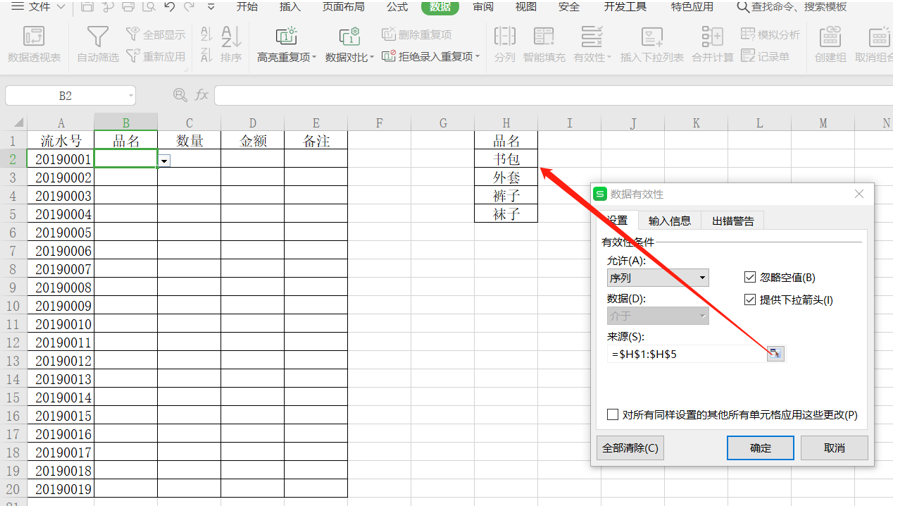 >>免费升级到企业版,赠超大存储空间
点击“确定”按钮后,在之前选择的单元格B2中,即可看到设置的多项选择下拉菜单:
>>免费升级到企业版,赠超大存储空间
点击“确定”按钮后,在之前选择的单元格B2中,即可看到设置的多项选择下拉菜单:
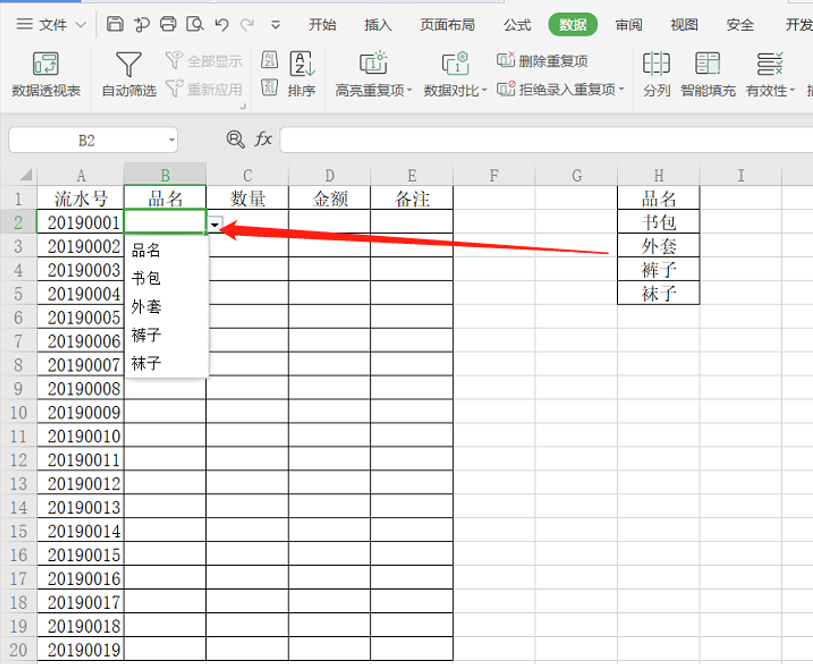 >>免费升级到企业版,赠超大存储空间
最后可以把空白的单元格B2下拉复制,这样,B3到B20也同样出现下拉选项,下次录的时候,直接选择,不需要再输入品名了:
>>免费升级到企业版,赠超大存储空间
最后可以把空白的单元格B2下拉复制,这样,B3到B20也同样出现下拉选项,下次录的时候,直接选择,不需要再输入品名了:
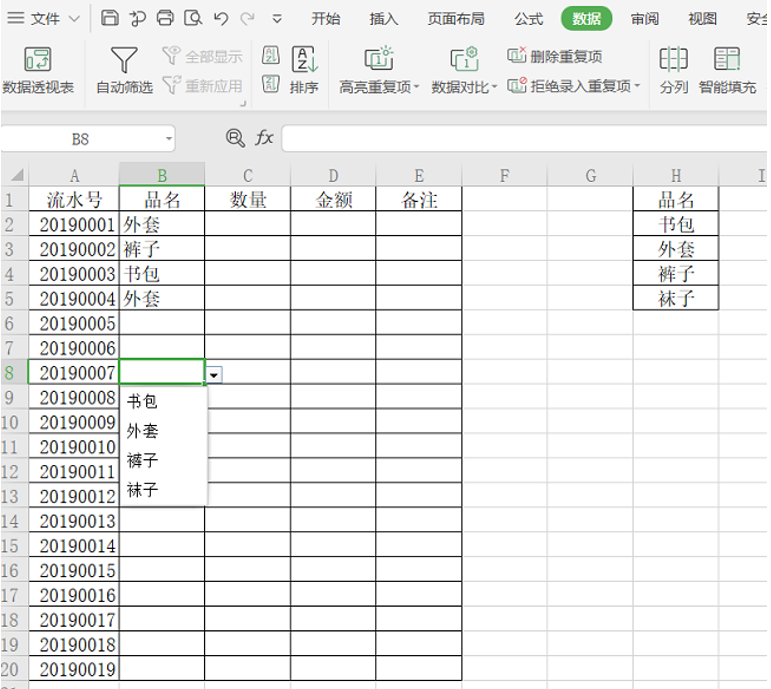 >>免费升级到企业版,赠超大存储空间
以上就是WPS表格中,Excel表格多项选择使用的方法,你学会了么?
>>免费升级到企业版,赠超大存储空间
以上就是WPS表格中,Excel表格多项选择使用的方法,你学会了么?

声明:
本站所有文章,如无特殊说明或标注,均为本站原创发布。任何个人或组织,在未征得本站同意时,禁止复制、盗用、采集、发布本站内容到任何网站、书籍等各类媒体平台。如若本站内容侵犯了原著者的合法权益,可联系我们进行处理。